فہرست کا خانہ
Microsoft Excel میں کام کرتے ہوئے، ہمارے کام کو آسان بنانے کے لیے مختلف فارمولے موجود ہیں۔ IFS فارمولہ ان میں سے ایک ہے۔ اس میں Excel میں ایپلی کیشنز کی ایک وسیع رینج ہے۔ IFS فنکشن ایک منطقی جانچ کرتا ہے۔ یہ ایک قدر واپس کرتا ہے اگر نتیجہ TRUE ہے، اور دوسری اگر نتیجہ FALSE ہے۔ اس آرٹیکل میں، ہم ایکسل میں IFS فنکشن کو استعمال کرنے کا طریقہ بتائیں گے۔ ایسا کرنے کے لیے، ہم کئی مثالیں دیکھیں گے۔
ایکسل کا IFS فنکشن (کوئیک ویو)
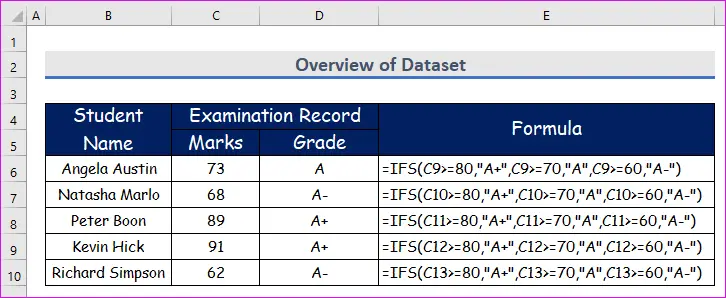
پریکٹس ورک بک ڈاؤن لوڈ کریں
اس پریکٹس ورک بک کو ڈاؤن لوڈ کریں جب آپ یہ مضمون پڑھ رہے ہوں ورزش کرنے کے لیے۔
IFS Function.xlsx
ایکسل میں IFS فنکشن کا تعارف
فنکشن کا مقصد
- IFS فنکشن متعدد شرائط اور اقدار لیتا ہے اور متعلقہ ویلیو کو پہلے TRUE<2 پر لوٹاتا ہے۔
- اس میں Non-Array فارم اور Array دونوں ہیں جس کا مطلب ہے کہ اس کے ہر دلائل ایک ہی قدر یا قدروں کی ایک صف ہوسکتی ہے۔
نحو

IFS فنکشن کا نحو ہے:
=IFS(logical_test1,value_if_true1,[logical_test2],[value_if_true2]...) دلائل کی وضاحت
<20 اگر دوسری شرط TRUE <19| دلائل | ضروری/اختیاری | وضاحت |
|---|---|---|
| logical_test1 | ضروری ہے | پہلی شرط ( TRUE یا FALSE ) |
| value_if_true1 | ضروری ہے | اگر واپس کی جائے تو قدرپہلی شرط ہے TRUE |
| logical_test2 | اختیاری | The دوسری شرط ( TRUE یا FALSE ) |
| value_if_true2 | اختیاری | |
| … | … <ہے تو قیمت واپس کی جائے گی۔ 21> | … |
| … | … | … |
1 10>اس کا مطلب ہے، اگر logical_test2 , logical_test_3, اور بہت ساری شرائط پوری ہوجاتی ہیں، تو یہ صرف value_if_true2 دلیل واپس کرے گا۔
نوٹس:
- دلائل جوڑوں میں درج کریں۔ مثال کے طور پر، اگر آپ دلیل logical_test_2 درج کرتے ہیں، تو آپ کو دلیل value_if_true2 درج کرنا چاہیے، حالانکہ یہ اختیاری ہے۔ بصورت دیگر، فنکشن کام نہیں کرے گا۔
- آپ 127 شرائط IFS
- کے اندر درج کر سکتے ہیں۔ 1>IFS فنکشن Array کے لیے بھی کام کرتا ہے کسی ایک ویلیو کو داخل کرنے کی جگہ، آپ ہر ایک دلیل کے لیے قدروں کا Array درج کر سکتے ہیں۔
- جب ایک سے زیادہ شرطیں پوری ہوجاتی ہیں، تو IFS فنکشن صرف وہی قدر لوٹاتا ہے جو مطمئن ہونے والی پہلی شرط سے وابستہ ہے۔
3 ایکسل میں IFS فنکشن کی مناسب مثالیں
1. متعدد شرائط کے ساتھ IFS فنکشن کا اطلاق کریں۔گریڈز کا حساب لگانے کے لیے
اب ہم IFS فنکشن استعمال کریں گے تاکہ اسکول میں متعدد شرائط کے ساتھ کچھ طلبہ کے درجات کا حساب لگائیں۔ ہمارے پاس گلوری کنڈرگارٹن نامی اسکول میں ریاضی میں کچھ طلباء کے نام اور ان کے نمبر ہیں۔ جب نشان 80 سے بڑا یا اس کے برابر ہے، تو گریڈ A؛ ہے جب یہ 70 سے بڑا یا اس کے برابر ہے، یہ B ہے ، جب یہ 60 سے بڑا یا اس کے برابر ہے، تو یہ ہے C ؛ اور جب یہ 60 سے کم ہے، تو یہ فیل ہے۔ آئیے سیکھنے کے لیے نیچے دی گئی ہدایات پر عمل کریں!
اقدامات:
- سب سے پہلے سیل D5 کو منتخب کریں اور نیچے لکھیں IFS اس سیل میں فنکشن۔ فنکشن ہے،
=IFS(C5:C9>=80,"A",C5:C9>=70,"B",C5:C9>=60,"C",TRUE,"F")
فارمولہ کی خرابی:
IFS(C4>=80,"A",C4>=70,"B",C4>=60,"C",TRUE,FAIL) پہلے چیک کرتا ہے کہ سیل C4 میں نشان 80 سے بڑا یا اس کے برابر ہے یا نہیں۔
اگر ہاں، تو یہ A لوٹاتا ہے۔
اگر نہیں، تو یہ چیک کرتا ہے کہ یہ 70 سے بڑا ہے یا اس کے برابر ہے یا نہیں۔
اگر ہاں، تو یہ B لوٹاتا ہے۔<3
اگر نہیں، تو یہ چیک کرتا ہے کہ یہ 60 سے بڑا ہے یا اس کے برابر ہے یا نہیں۔
اگر ہاں، تو یہ C لوٹاتا ہے۔
اگر نہیں، تو یہ واپس آتا ہے F ۔

- لہذا، بس اپنے کی بورڈ پر Enter دبائیں جیسا کہ IFS فنکشن ایک متحرک فنکشن ہے، آپ ہر طالب علم کے گریڈ کا تعین کرنے کے قابل ہوں گے جو ذیل میں دیا گیا ہے۔اسکرین شاٹ۔

اسی طرح کی ریڈنگز
- ایکسل سوئچ فنکشن کا استعمال کیسے کریں (5 مثالیں)
- Excel XOR فنکشن کا استعمال کریں (5 مناسب مثالیں)
- ایکسل میں یا فنکشن کا استعمال کیسے کریں (4 مثالیں)
- ایکسل میں TRUE فنکشن کا استعمال کریں (10 مثالوں کے ساتھ)
- ایکسل میں FALSE فنکشن کا استعمال کیسے کریں (5 آسان مثالوں کے ساتھ)
2. ایکسل میں طلباء کے پاس اور فیل کا حساب لگانے کے لیے IFS فنکشن کا استعمال کریں
صرف ریاضی میں نمبر رکھنے کے بجائے، اب ہمارے پاس ریاضی، طبیعیات، اور میں نمبر ہیں۔ کیمسٹری ۔ اب ہم تمام طلبہ کے لیے یہ طے کریں گے کہ آیا اس نے امتحان پاس کیا یا نہیں۔ یاد رکھیں، امتحان پاس کرنے کے لیے تینوں مضامین میں پاس ہونا ضروری ہے۔ لیکن ایک مضمون میں فیل ہونا پورے امتحان میں فیل ہونے کے لیے کافی ہے۔ اور ایک مضمون کو پاس کرنے کے لیے کم از کم 60 نمبروں کی ضرورت ہے۔ آئیے سیکھنے کے لیے نیچے دی گئی ہدایات پر عمل کریں!
اقدامات:
- سب سے پہلے سیل D5 کو منتخب کریں اور نیچے لکھیں IFS اس سیل میں فنکشن۔ فارمولا ہے،
=IFS(C6:C10<60,"FAIL",D6:D10<60,"FAIL",E6:E10<60,"FAIL",TRUE,"PASS")
فارمولہ کی خرابی:
IFS(C4<60,"FAIL",D4<60,"FAIL",E4<60,"FAIL",TRUE,"PASS") پہلے چیک کرتا ہے کہ سیل C4 (ریاضی) میں نشان 60 سے کم ہے یا نہیں۔
اگر ہاں، تو یہ فیل لوٹاتا ہے۔
اگر نہیں، تو یہ چیک کرتا ہے کہ سیل D4 (فزکس) کا نشان 60 سے کم ہے یا نہیں۔
اگر ہاں، یہ فیل لوٹتا ہے۔
اگر نہیں، تو یہ چیک کرتا ہے کہ آیاسیل E4 (کیمسٹری) کا نشان 60 سے کم ہے یا نہیں۔
اگر ہاں، تو یہ واپس آتا ہے فیل ۔
اگر نہیں، تو یہ واپس آتا ہے۔ PASS ۔

- لہذا، اپنے کی بورڈ پر بس Enter دبائیں جیسا کہ IFS فنکشن ایک متحرک فنکشن ہے، اس لیے آپ ہر ایک طالب علم کے پاس یا فیل کا تعین کر سکیں گے جو نیچے اسکرین شاٹ میں دیا گیا ہے۔

3. تاریخوں کے ساتھ IFS فنکشن کا استعمال کریں
اب، ہم اسٹیٹس چیک کریں گے (وہ مستقل، اہل ہے یا تاریخوں کے لحاظ سے IFS فنکشن استعمال کرنے والی کمپنی کے XYZ کے ملازم کے پروبیشن پر۔ یہ ایک آسان اور وقت بچانے والا کام بھی ہے۔ آئیے سیکھنے کے لیے نیچے دی گئی ہدایات پر عمل کریں!
اقدامات:
- سب سے پہلے سیل D5 کو منتخب کریں اور نیچے لکھیں IFS اس سیل میں فنکشن۔ فنکشن ہے،
=IFS(E5:E9>=3000,"Permanent",E5:E9>=2000,"Qualified",E5:E9>=500,"Probationary")
فارمولہ بریک ڈاؤن:
=IFS(E5:E9>=3000,"Permanent",E5:E9>=2000,"Qualified",E5:E9>=500,"Probationary") پہلے چیک کرتا ہے کہ سیل C4 میں نشان 3000 سے بڑا یا اس کے برابر ہے یا نہیں۔
اگر ہاں، تو یہ مستقل لوٹاتا ہے۔
اگر نہیں، تو یہ چیک کرتا ہے کہ آیا یہ 2000 سے بڑا ہے یا اس کے برابر ہے۔
اگر ہاں، تو یہ واپس آتا ہے اہل ۔
اگر نہیں، تو یہ چیک کرتا ہے کہ آیا یہ 500 سے بڑا ہے یا اس کے برابر ہے۔
اگر ہاں، تو یہ لوٹاتا ہے۔ پروبیشنری ۔

- لہذا، اپنے کی بورڈ پر بس Enter دبائیں جیسا کہ IFS فنکشن a ہے۔متحرک فنکشن، آپ ہر ملازم کی حیثیت کا تعین کرنے کے قابل ہو جائیں گے جو ذیل کے اسکرین شاٹ میں دیا گیا ہے۔

نوٹ: Excel IFS فنکشن دستیاب نہیں ہے
- IFS فنکشن صرف Excel 2019 اور بعد کے ورژنز اور Office 365 کے ساتھ ساتھ<1 میں دستیاب ہے۔>.
IFS فنکشن کے ساتھ عام خرابیاں
#N/A خرابی اس وقت ہوتی ہے جب <کے اندر تمام شرائط 1>IFS فنکشن FALSE ہیں۔
Conclusion
اس طرح، آپ IFS فنکشن استعمال کرسکتے ہیں۔ ایک ساتھ متعدد شرائط کی جانچ کرنے کے لیے ایکسل۔ کیا آپ کا کوئی سوال ہے؟ بلا جھجھک ہمیں مطلع کریں۔

